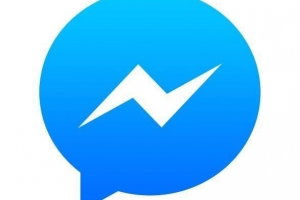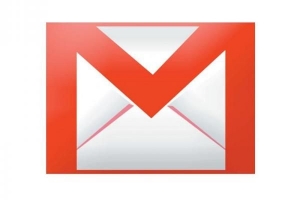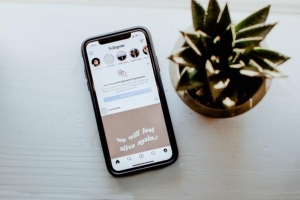Sådan laver du en GIF med Photoshop

Der er mange simple programmer, som giver dig mulighed for oprette en animeret gif, enten på Windows eller Mac. GIF er et format, der bruges til billeder og animationer og giver dig mulighed for at gemme billeder i op til 256 farver uden at miste nogen kvalitet. Normalt plejede det at skabe reklamebannere men applikationerne er uendelige. I denne artikel vil vi vise dig hvordan man laver en animeret GIF ved hjælp af Adobe Photoshop.
1. Tidligere blev GIF`er oprettet med Photoshop ImageReady men i senere versioner er denne mulighed forsvundet, så vi laver animationen direkte fra Photoshop.
2. Åbn de billeder, du skal arbejde med Photoshop og lav dem i den rigtige størrelse. For eksempel, hvis GIF`en er firkantet og lille, kan du give dem et mål på 300 x 300 pixels og gemme dem som 72 DPI.
3. Lave en TIF-fil der tjener til at skabe GIF`en. På denne måde kan du slå lagene til og fra, som det passer dig.
4. Giv TIF-filen de samme dimensioner som dine billeder, og træk og slip dem, så hver enkelt er et unikt lag.
5. Gå til i den øverste vandrette bjælke i Photoshop Vindue / Animation. Derefter vises animationslinjen på skærmen, som ligner en tidslinje.
6. En gang på animationsbjælke gå til nederste højre hjørne og svæv over symbolet "Konverter til rammeanimation" og klik.
7. Du vil se, at det billede, du har valgt i din TIF, automatisk vises på tidslinjen i et rammeformat.
8. Under billedet af tidslinjen til højre skal du klikke "duplikere valgte rammer". Billedet vil blive duplikeret med en anden ramme.
9. I den "Lag" vindue, luk det første billede og aktiver det andet. Du vil se, at det andet billede automatisk vises i det andet billede.
Gentag denne proces og duplikere den 2. ramme på tidslinjen. Gå tilbage til "Lag" fanen og deaktiver det andet billede, så kun det tredje er aktivt. Det vil så vises på tidslinjen på denne måde. Du bør gentage dette trin med dine billeder efter behov afhængigt af mængden af rammer, du vil have i din GIF.
Husk at Gem ændringer mens du arbejder på din TIF.
Når du har billederne eller rammerne på tidslinjen, marker varigheden af hvert billede og klik under den første boks "uendelig" hvis du ønsker, at animationen skal gentages kontinuerligt.
For at gemme billede som GIF bare gå til Filer/Gem til web og enheder og et nyt vindue åbnes. Tryk på Gem som GIF med 256 farver, hvis du ikke ønsker, at den skal miste nogen kvalitet. I den "Kvalitet" fane, vælg "Bikubisk glattere".
Færdig. Der har du din GIF til at uploade til dine sociale netværk eller dit websted!
Hvis du vil læse lignende artikler til Sådan laver du en GIF med Photoshop, vi anbefaler, at du besøger vores Software kategori.